Yog tias koj xav tau mloog zoo rau cov haujlwm hauv nqe lus nug lossis tsuas yog so, koj tuaj yeem siv cov khoom siv nrog Androidem mute lub suab, tua cov vibrations thiab thaiv qhov pom kev cuam tshuam nrog ib lub pob. Tab sis koj tuaj yeem xaiv qhov twg los thaiv thiab dab tsi tso cai. Hom Do Not Disturb saib xyuas txhua yam ntawm no.
Koj tuaj yeem tig lub hom rau lossis tawm los ntawm swiping los ntawm sab saum toj ntawm lub vijtsam uas koj coj mus rhaub lub cim tsis cuam tshuam. Qhov no yog qhov tseeb txoj kev ceev tshaj plaws, tab sis ntawm Samsung xov tooj koj tuaj yeem mus rau Nastaven -> Kev ceeb toom, qhov chaw tsim nyog hloov nyob. Hauv lwm tus neeg Android ntaus ntawv koj tuaj yeem pom cov haujlwm hauv cov ntawv qhia zaub mov Suab thiab vibration. Tom qab xaiv cov ntawv qhia zaub mov, txawm li cas los xij, koj yuav raug nthuav tawm nrog ob peb lwm yam kev xaiv. Phau ntawv no yog sau raws li Samsung pab kiag li lawm Galaxy A7s Androidnyob rau hauv 10.
Qhib raws li teem tseg
Nyob rau hauv cov ntawv qhia zaub mov, koj txiav txim siab los ntawm thaum twg mus rau thaum twg hom yuav tsum tau qhib kom tiav. Feem ntau, qhov no yog lub sijhawm pw tsaug zog thaum koj tsis xav kom koj lub xov tooj ceeb toom rau koj, piv txwv li, cov ntawv ceeb toom tuaj ntawm cov ntawv thov, email tshiab, thiab lwm yam.
Duration
Hauv cov ntawv qhia zaub mov no, koj tuaj yeem yooj yim txhais tau ntev npaum li cas koj yuav qhib hom tom qab nws qhib. Los ntawm lub neej ntawd, lub sijhawm tsis txwv yog teem. Tab sis koj tuaj yeem qhib hom rau ib teev xwb, tom qab ntawd nws yuav raug kaw.
Nkaum cov ntawv ceeb toom
Qhov kev xaiv no tso cai rau koj los txhais cov ntawv ceeb toom uas koj xav kaw. Cov no tsis yog tsuas yog cov ntawv ceeb toom puv npo xwb, tab sis kuj tsuas yog cov ntawv cim ntawm cov cim lossis cov npe ntawm cov ntawv ceeb toom. Cov ntawv ceeb toom tseem ceeb ntawm kev ua hauv xov tooj thiab cov xwm txheej yuav tsis muab zais.
Koj tuaj yeem txaus siab rau
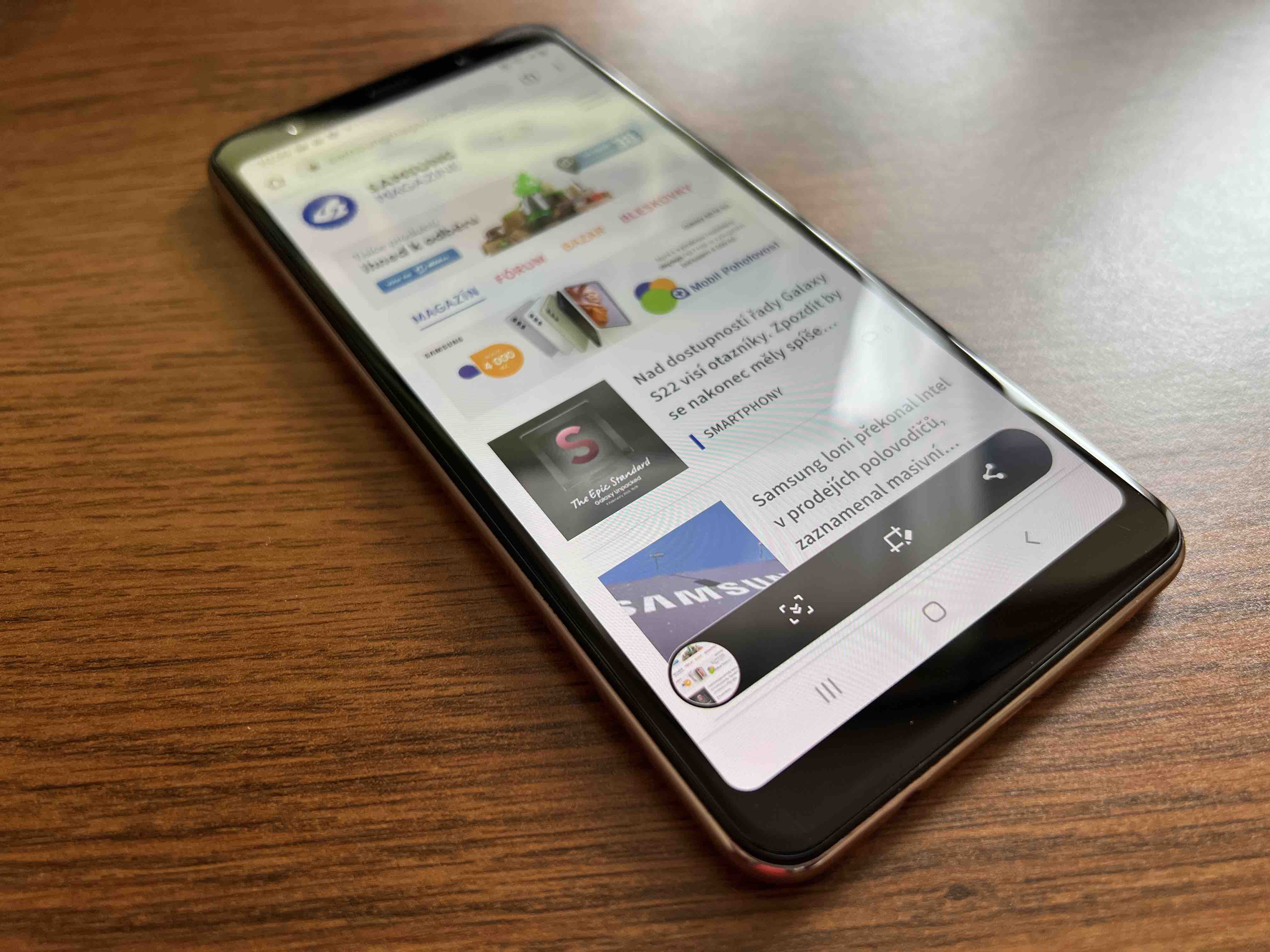
Tso cai rau kev zam
Txawm tias nyob rau hauv hom Do Not Disturb, koj tuaj yeem tau txais cov ntawv ceeb toom yog tias koj tso cai rau lawv. Cov no feem ntau yog hu xov tooj, qhov twg koj tuaj yeem xaiv koj nyiam hu. Koj tuaj yeem teem sijhawm rov hais dua ntawm no thaum ib tus neeg tab tom nrhiav rau koj sai.
Mute cov ntawv ceeb toom thaum tsav tsheb
Txhawm rau txo qhov cuam tshuam xws li kev hu xov tooj lossis ntawv ceeb toom, koj lub cuab yeej tuaj yeem qhib Do Not Disturb thaum tsav tsheb. Koj lub cuab yeej siv lub suab sensor thiab Bluetooth txuas txhawm rau txheeb xyuas tias koj nyob hauv lub tsheb txav. Tab sis koj tuaj yeem nrhiav qhov kev thov no rau lwm qhov, xws li hauv Nastaven -> Google -> Kev kub ntxhov informace.
















Thaum kuv xav teem sijhawm kom nyob ntsiag to, kuv khaws tsis tau. Kuv tsis paub yog vim li cas.